Ako sa zbaviť choroby v DAYZ

DAYZ je hra plná šialených, nakazených ľudí v postsovietskej krajine Černarus. Zistite, ako sa zbaviť choroby v DAYZ a udržte si zdravie.
Ak budete sledovať svoje deti alebo priateľov, môže sa vaša osobnosť kategorizovať ako ovládajúca. Ak sa to však urobí s obmedzeniami, mohlo by to byť veľmi plodné a vyhnúť sa zbytočným nepríjemnostiam. Pre používateľov iPhonu je tu Rodinné zdieľanie, v rámci ktorého môžete pridať členov rodiny a priateľov, aby zdieľali aplikácie, iCloud a pomohli im nájsť ich zariadenie.
Používatelia Androidu si môžu skontrolovať aktivitu svojho zariadenia na https://myactivity.google.com/myactivity a môžu zdieľať aplikácie a jazdiť cez Google Family Sharing.
Premýšľali ste však niekedy o spôsobe sledovania telefónu s Androidom pomocou iPhone alebo naopak? Pretože nie každý si môže dovoliť mať iPhone a tiež nie všetci ľudia vo vašej rodine by nevyhnutne používali Android.
Premýšľate, či je to možné alebo nie? No už nehovor! Použite dôveryhodné kontakty Google a urobte to.
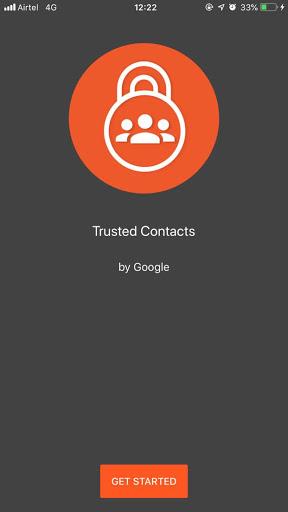
Trusted Contacts je multiplatformová aplikácia, ktorá tvrdí, že premosťuje rozdiel medzi Androidom a iPhone a umožňuje vám zdieľať polohu s rodinou, aby ste v prípade potreby mohli získať pomoc.
Zistite viac o dôveryhodných kontaktoch a o tom, ako ich používať.
Dôveryhodné kontakty môžu automaticky zdieľať vašu polohu a stav s vašimi priateľmi a rodinou. Všetko, čo musíte urobiť, je pridať ľudí zo svojho adresára medzi dôveryhodné kontakty, s ktorými môžete pohodlne zdieľať svoju polohu. Rodičia môžu pridať svoje deti k dôveryhodným kontaktom a sledovať stav a polohu zariadenia, aby zaistili ich bezpečnosť.
Po spustení aplikácie uvidíte, či sú aktívne. Podobne môžu vidieť aj váš stav. Mohli ste vidieť, či je telefón pripojený, či je jeho zariadenie aktívne, má slabú batériu, žiadnu batériu alebo nemá žiadne pripojenie.
Vaše dôveryhodné kontakty sa tiež môžu opýtať na vašu polohu, aby sa uistili, že ste mimo nebezpečnej cesty. Aplikácia sa najprv pokúsi požiadať o povolenie a poskytne vám 5-minútové okno na schválenie alebo zamietnutie. Ak neodpoviete, aplikácia bude zdieľať vašu polohu, aby sa uistila, že niekto, komu dôverujete, vie, ako vás nájsť, ak ste v nebezpečenstve.
Ak cestujete sami, dôveryhodné kontakty vám tiež pomôžu zámerne zdieľať vašu polohu so svojimi blízkymi. Keď ste v bezpečí alebo ste dosiahli cieľ, klepnite na banner umiestnený na obrazovke z uzamknutej obrazovky a zastavte vysielanie.
Prečo sa oplatí používať dôveryhodné kontakty?
Teraz, keď už viete, aké užitočné môžu byť dôveryhodné kontakty, poďme vedieť, ako začať!
Ako nastaviť dôveryhodné kontakty?
Ak chcete nastaviť dôveryhodné kontakty pre svoj účet Google v systéme Android alebo iPhone, postupujte takto:
Krok 1: Stiahnite si aplikáciu z Obchodu Google Play pre Android.
Poznámka: Táto aplikácia už nie je k dispozícii
Krok 2: Spustite aplikáciu a prihláste sa do svojho účtu Google. Zobrazí sa výzva na zapnutie Histórie polohy, aby aplikácia mohla správne fungovať.
Aplikácia prejde návodom a vyzve vás na pridanie dôveryhodných kontaktov. Tomuto kontaktu sa odošle upozornenie.
Poznámka: Zobrazí sa výzva Povoľte dôveryhodným kontaktom prístup k vašej polohe, vyberte možnosť a pokračujte ďalej.
Krok 3: Pridajte svoje kontaktné číslo a kliknite na Pokračovať. Na vaše zariadenie bude odoslaný kód, zadajte ho a kliknite na tlačidlo Potvrdiť.
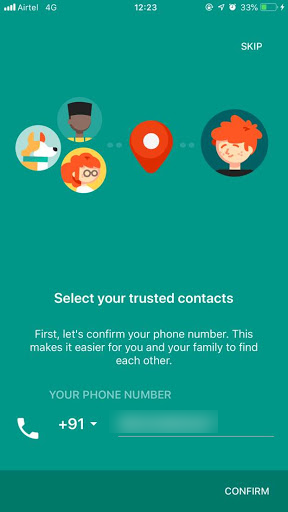
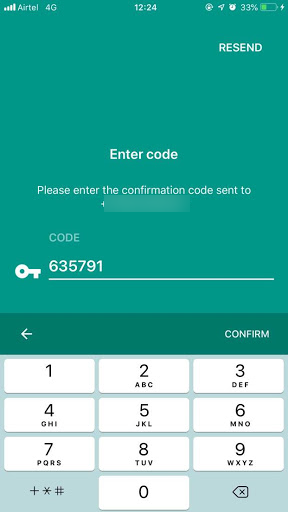
Krok 4: Ak chcete pridať kontakt, môžete použiť jeho telefónne číslo, dostane SMS s odkazom na prijatie vašej pozvánky. Môže tiež požiadať kontakt, aby nainštaloval dôveryhodný kontakt, ak ešte nie je nainštalovaný.
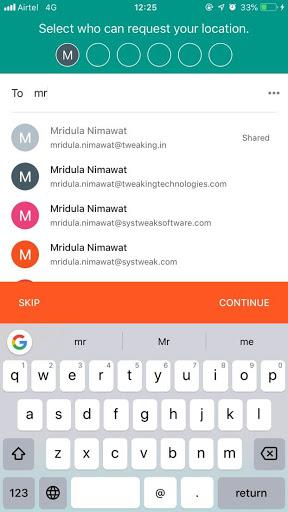
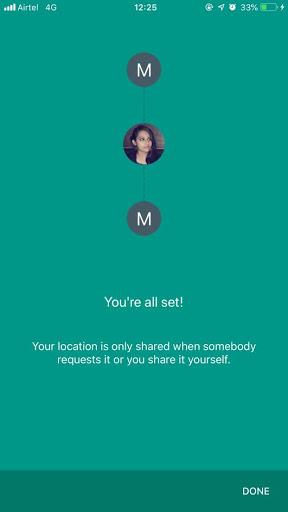
ALEBO
Môžete tiež vybrať kontakt podľa jeho e-mailovej adresy, dostane e-mail s pokynmi na získanie aplikácie Dôveryhodné kontakty, ak ešte nie je nainštalovaná. V prípade, že už aplikáciu majú, dostanete upozornenie aplikácie, že ste ich pridali.
Svoju polohu môžete zdieľať s ľuďmi, ktorým ste prostredníctvom SMS pridali dôveryhodný kontakt a neprijali vaše pozvanie. Budú dostávať aktualizácie vašej polohy prostredníctvom SMS.
Po nainštalovaní aplikácie a prijatí vašej pozvánky dostanú aktualizácie prostredníctvom aplikácie.
Poznámka: Ak chcete pridať dôveryhodný kontakt, ale nemôžete ho nájsť vo svojom zozname kontaktov, môžete zadať e-mailovú adresu alebo telefónne číslo a kliknúť na pridať.
V prípade, že ste vybrali e-mailovú adresu, ktorá nie je účtom Google, vlastník sa musí prihlásiť pomocou svojho účtu Google, ak chcete požiadať o vašu polohu.
Pozri tiež:-
Obnovte prístup k účtu Facebook pomocou dôveryhodných kontaktov Vaše dôveryhodné kontakty vám pomôžu prihlásiť sa k vášmu účtu Facebook, kedykoľvek k nemu stratíte prístup.
Ako zdieľať svoju polohu prostredníctvom dôveryhodných kontaktov?
V prípade, že sa necítite bezpečne alebo potrebujete niekoho informovať o svojej polohe, môžete svoju polohu zdieľať s dôveryhodným kontaktom.
Najprv musíte uviesť svojich rodinných príslušníkov alebo blízkych ako dôveryhodný kontakt.
Teraz vyberte svoj dôveryhodný kontakt a môžete robiť tieto veci:
Ak chcete požiadať o polohu svojho dôveryhodného kontaktu, jednoducho klepnite na meno a kliknite na položku Požiadať o umiestnenie. Dôveryhodný kontakt musí žiadosť povoliť alebo zamietnuť. Ak neodpovie, poloha sa bude zdieľať automaticky.
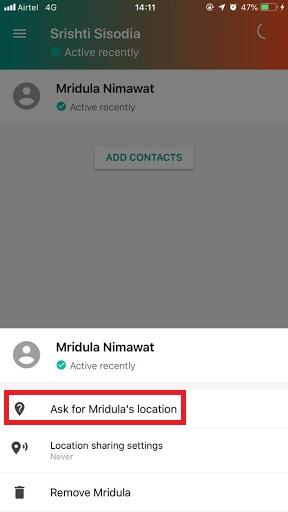
Na inom zariadení uvidíte
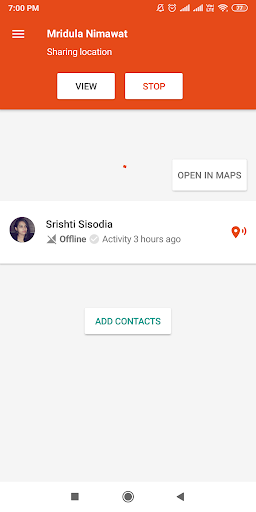
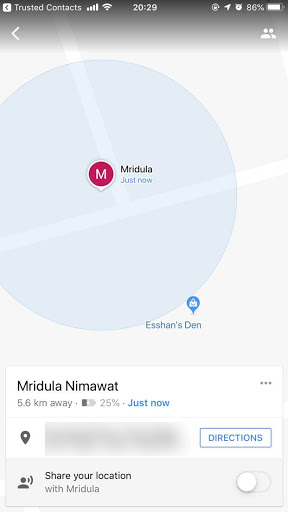
Ak chcete zdieľať svoju polohu, musíte zmeniť nastavenia zdieľania polohy, klepnite na dôveryhodný kontakt a kliknite na položku Nastavenia zdieľania polohy. Dostanete dve možnosti – zdieľať, keď dôveryhodný kontakt odošle požiadavku, alebo zdieľať stále. Kliknite na možnosť Zdieľať stále.
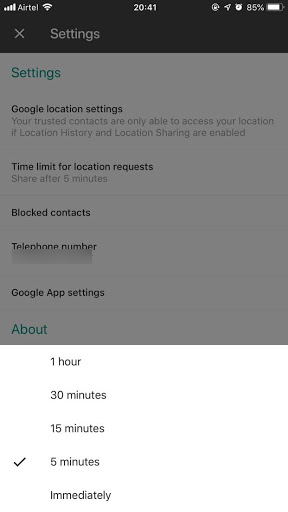
Ako spravovať dostupnosť dôveryhodných kontaktov?
Používatelia systému Android môžu používať funkcie zjednodušenia ovládania, ako sú aplikácie BrailleBack, Talkback a niektoré ďalšie funkcie, aby si overili svojich priateľov, vyžiadali si od niekoho polohu a zdieľali polohu s dôveryhodným kontaktom.
Dôveryhodný kontakt na zariadeniach so systémom iOS však poskytuje ako funkciu dostupnosti iba dynamickú veľkosť textu a VoiceOver.
Ako nastaviť časový limit žiadosti o umiestnenie?
Ak sa niektorý z dôveryhodných kontaktov obáva o vašu bezpečnosť, môže vám poslať žiadosť o zistenie vašej polohy. Ak neodpoviete, predvolene sa vaša poloha zdieľa po 5 minútach, čo je štandardný časový limit. Časový limit však môžete zmeniť, môže to byť od 5 minút do 1 hodiny alebo sa môžete rozhodnúť zdieľať svoju polohu okamžite.
Android /iPhone-
Krok 1 : Spustite dôveryhodné kontakty.
Krok 2 : Prejdite na ikonu hamburger a kliknite na ňu alebo jednoducho prejdite prstom doľava, aby ste získali ponuku, klepnite na položku Nastavenia.
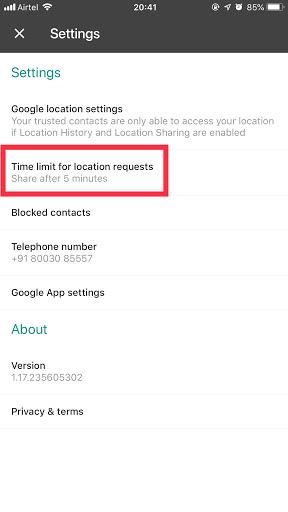
Krok 3 : Klepnite na „Časový limit pre žiadosti o polohu“ a zobrazí sa kontextové okno. Dostanete päť možností, vyberte si ľubovoľnú podľa svojich preferencií.
Toto nastavenie bude platiť pre všetky vaše dôveryhodné kontakty. Takže pred nastavením krátkeho alebo dlhšieho časového limitu si to dobre premyslite. Pretože táto funkcia sa môže hodiť, keď ju skutočne potrebujete.
No, toto vyrieši váš problém zdieľania polohy naprieč platformami a tiež spoznáte stav svojich blízkych, aby ste zaistili ich bezpečnosť.
Toto je skvelá aplikácia, ktorá vám ušetrí veľa času a starostí o vaše deti, keď neprídu domov načas. Všetko, čo musíte urobiť, je spustiť aplikáciu a sledovať ich, aby ste sa uistili, že sú v bezpečí.
Ak ste túto aplikáciu ešte nenainštalovali, odporúčame vám ju získať a sledovať svojich blízkych. Do aplikácie môžete pridať až 6 členov vašej rodiny a blízkych.
Páčil sa vám článok? Ak áno, dajte nám vedieť v sekcii komentárov nižšie.
Tiež sa nezabudnite prihlásiť na odber nášho Newslettera!
DAYZ je hra plná šialených, nakazených ľudí v postsovietskej krajine Černarus. Zistite, ako sa zbaviť choroby v DAYZ a udržte si zdravie.
Naučte sa, ako synchronizovať nastavenia v systéme Windows 10. S touto príručkou prenesiete vaše nastavenia na všetkých zariadeniach so systémom Windows.
Ak vás obťažujú štuchnutia e-mailov, na ktoré nechcete odpovedať alebo ich vidieť, môžete ich nechať zmiznúť. Prečítajte si toto a zistite, ako zakázať funkciu štuchnutia v Gmaile.
Nvidia Shield Remote nefunguje správne? Tu máme pre vás tie najlepšie opravy, ktoré môžete vyskúšať; môžete tiež hľadať spôsoby, ako zmeniť svoj smartfón na televízor.
Bluetooth vám umožňuje pripojiť zariadenia a príslušenstvo so systémom Windows 10 k počítaču bez potreby káblov. Spôsob, ako vyriešiť problémy s Bluetooth.
Máte po inovácii na Windows 11 nejaké problémy? Hľadáte spôsoby, ako opraviť Windows 11? V tomto príspevku sme uviedli 6 rôznych metód, ktoré môžete použiť na opravu systému Windows 11 na optimalizáciu výkonu vášho zariadenia.
Ako opraviť: chybové hlásenie „Táto aplikácia sa nedá spustiť na vašom počítači“ v systéme Windows 10? Tu je 6 jednoduchých riešení.
Tento článok vám ukáže, ako maximalizovať svoje výhody z Microsoft Rewards na Windows, Xbox, Mobile a iných platforiem.
Zistite, ako môžete jednoducho hromadne prestať sledovať účty na Instagrame pomocou najlepších aplikácií, ako aj tipy na správne používanie.
Ako opraviť Nintendo Switch, ktoré sa nezapne? Tu sú 4 jednoduché riešenia, aby ste sa zbavili tohto problému.






